SYSTEM REQUIREMENTS 動作環境
CIS動作環境
パソコン
-
Windows搭載のパソコン
※自作PCなどについてはオリジナル仕様のため、動作対象外(サポート含む)となります。
※Macintosh(Power Macintosh・i-Padなど),携帯情報端末(スマートフォンなど)ではご利用いただけません。
OS
-
Windows 11/Windows 10
※上記以外のOSは全て動作対象外です。
※最新のバージョンは動作検証中である可能性がございます。
※32ビット(x86)/64ビット(x64)環境に対応しています。
※Windows 8.1 の スタート画面(Modern UI)から起動する Internet Explorer については、動作対象外(サポート含む)となります。従来の Windows デスクトップ にてご利用ください。
※Windows RTは動作対象外(サポート含む)となります。
※日本語版OS以外についてはインターネットライブなど一部正常に表示されない可能性があります。
※一部の機種では標準でJAVA機能が組み込まれていないモデルがあります。
JAVA機能が組み込まれていない場合は正常に動作しませんので予めJAVA機能のインストールを行ってください。
メモリ
-
2GB以上(512MB以上の空きがあること)
CPU
-
Intel製 Core2 Duo以降(1.2GHz以上)または同等性能のAMD製CPU
※ARM製やARMベースのCPUはご利用いただけません。
※ご利用になるパソコンのCPU性能については、パソコン販売店・メーカーへお問合せください。
記憶装置の領域
(HDD・SSDなど)
-
2GB以上の空きがあること
ブラウザ
-
Microsoft Edge
Microsoft Edge-Internet Explorerモード
※最新のバージョンは動作検証中である可能性がございます。
USBポート
-
1ポート必須
※インターネットライブでポススイッチ(別売)を利用する場合は合計2ポート必要となります。
サウンド出力
-
サウンドボードが存在し、音声出力ができること
モニタ
-
1024×768ピクセル以上の解像度が表示できるもの
回線
-
光回線
※インターネットライブを利用する場合は実効速度が1Mbps以上必須です。
※ADSLの場合は24MB以上のプランを推奨(実効速度が1Mbps以上必須)。
※CATV回線については、通信方式上の問題により一部正常に動作しない可能性があります。
※フリースポット・ホットスポット等、公衆無線回線でのインターネットライブのご利用はお控えください。
プロバイダ
-
グローバルIPでの通信が可能なプロバイダ
※インターネットライブではグローバルIPでの通信が必須となります。
→グローバルIPでの通信が可能かどうかについては各プロバイダへお問合せください。
その他
-
インターネットライブを利用する場合は、以下の点にもご留意ください
◇Cドライブ以外が起動ディスクの場合
→OSの起動ディスク直下にインストールされます。
※インストール先の選択で変更も可能です。◇無線環境(無線LAN、無線キーボード、無線マウスなど)でのご利用
→有線でのご利用を推奨いたします。◇セキュリティソフト(ノートン、ウィルスバスター、マカフィーなど)をインストールしている場合
→インターネットライブソフトUAmanagerの通信を許可してください。◇ルータなど何かしらの機器でポートを制限している
→ウェルノウンポート以降(1024番以降)を開放してください。◇ルータのフィルタリング設定をしている
→別途、通信許可設定が必要となる場合があります。◇回線を常時利用するソフトが別途導入されている
→回線の圧迫により、インターネットライブが安定動作しない可能性があります。◇ページの表示に影響を及ぼすツールバーやプラグインなどが別途導入されている
→インターネットライブの起動に影響を及ぼす場合があります。◇プロキシを経由した通信、特殊なLAN環境
→インターネットライブがご利用いただけない場合があります。◇「システムの詳細設定」の「パフォーマンス オプション」が「パフォーマンスを優先する」以外の場合
→画像などのデザインが大幅に変更になりますが、より安定してご利用いただけますので「パフォーマンスを優先する」を推奨いたします。【ご注意】
・CIS(下見・相場・インターネットライブなどすべて)は海外での動作を保証(サポート含む)しておりません。予めご了承ください。
・上記は、CISをより安定的に利用するための目安であり、完全な安定動作を保証するものではありません。
・上記環境を満たしている場合でも、使用パソコンの状況(CPU・メモリ使用率など)や回線状況などにより正常に動作しない可能性もございます。
2023年2月現在
インターネットライブの利用を検討される場合は、
お使いのパソコン環境で利用可能かどうか、事前に環境チェックを行ってください。
スマートCIS動作環境
Android端末
スマートフォン
タブレット-
Android 7.0~14のOSを搭載した端末
※最新のバージョンは動作検証中である可能性がございます。
※ドコモ「らくらくスマートフォン」など、Googleアカウントが取得できない端末は動作対象外です。
iOS/iPadOS端末
iPhone
iPad-
iOS/iPadOS14.0~17.0.3のOSを搭載した端末
※最新のバージョンは動作検証中である可能性がございます。
注意事項
-
◇日本国内の通信業者が取り扱う端末、およびOS提供元(Google・Apple)が販売する端末以外は動作対象外です
◇端末固有の問題、回線環境などにより、一部正常に動作しない場合があります
◇一部改造を行った端末(root化・Jailbreakなど)は動作対象外です
◇海外での動作は保証(サポート含む)しておりません
◇ご利用のブラウザで会場インフォメーションサイト(アプリバージョン4.1.0以降で参照可能)が正常に動作しない場合は、以下のブラウザでお試しください
・iOS/iPadOS端末の場合:Safari
・Android端末の場合:Chrome◇360度内装画像を閲覧する場合は、以下のブラウザが必要です
・iOS/iPadOS端末の場合:Safari(iOS 9以降で動作するSafari)
・Android端末の場合:Chrome(Android 5以降で動作するChrome)上記のブラウザでも端末の仕様により、正常に動作・表示しない場合がございます。
2023年12月現在
SYSTEM REQUIREMENTS - INTERNET LIVE
インターネットライブ
環境チェック
「インターネットライブ」は、お手元のパソコンから現車会場の車両へリアルタイムに応札するシステムです。
ご利用にあたっては、CISへのご入会が必要となります。
また、インターネットライブに必要なPC環境をご用意いただく必要がございます。
まずは、お使いのPC環境でご利用可能かどうかのチェックを行ったうえで入会手続きを行ってください。
チェック方法
①下部の「利用可能かどうかチェックする」ボタンをクリックします。
②画面の下に表示される「実行」ボタンをクリックします。
③チェックツール画面が立ち上がりましたら「チェック」ボタンをクリックします。
※セキュリティソフトに関するアラートが表示される場合があります。
↓
画面の案内表示にそって進みますと、チェック結果が表示されます。
総合判定で「インターネットライブのご利用が可能です」
と表示されればお使いの環境でご利用可能な状態です。
※チェック結果はあくまで目安であり、実際の動作・応札などを保証するものではありません。予めご了承ください。
「ご利用いただくには不十分な環境です」と表示された場合は、お使いの環境で何かしら基準を満たしていない可能性 があります。
詳しくはチェック結果(注意・警告事項詳細)をご覧ください。
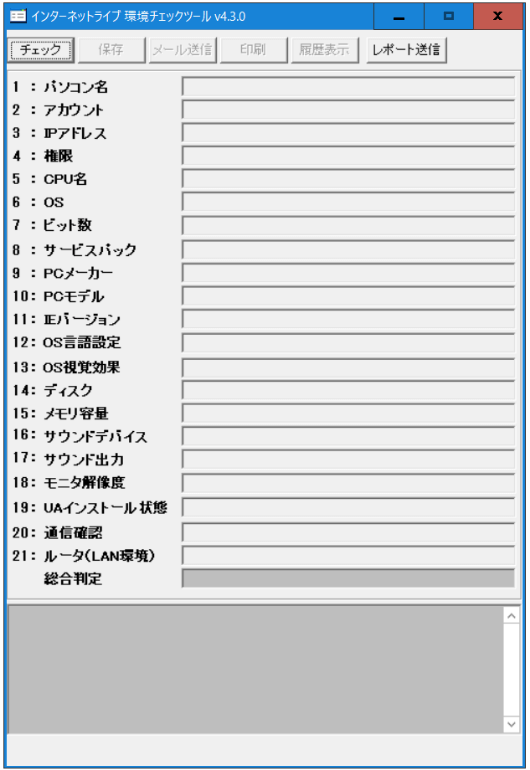
※チェックツールが起動します。
※チェック結果はあくまで目安であり、実際の動作・応札などを保証するものではありません。予めご了承ください。
INTERNET LIVE
チェック結果
(注意・警告事項詳細)
環境チェックの結果はあくまで目安であり、実際の動作・応札などを保証するものではありません。
また、当ページに掲載している対応例は一例です。お使いのPC環境などによっては、お試しいただいても改善されない可能性があります。
なお、ご利用のPC設定に関する変更や機器の交換などをされる場合は、ご自身の判断で行っていただくとともに、
その結果起こった障害などにつきましては、当社で責任は負いかねます。申し訳ございませんが、あらかじめご了承ください。
環境を変更された場合、ご面倒でも再度環境チェックを行っていただきますようお願いいたします。
お問い合わせについては、お手数ですが弊社サポートセンターまでご連絡ください。
警告事項一覧
警告事項が表示された場合、インターネットライブのご利用はできない可能性があります。
ご利用されているパソコンのOSが、動作環境を満たしていない場合に表示される警告事項です。
インターネットライブが正常に動作しない可能性があります。
【対応例】
動作環境を満たしたパソコンを用意する。
ご利用されているパソコンのOSが、海外版である場合に表示される警告事項です。
日本語版以外のOSですと、インターネットライブ用ソフト「UAmanager」のインストールができないため、ご利用いただけません。
【対応例】
日本語版のOSが搭載されているパソコンを用意する。
ご利用されているパソコンのブラウザが、動作環境を満たしていない場合に表示される警告事項です。
CISが正しく動作しない可能性があります。
【対応例】
動作環境を満たしたパソコンを用意する。
ご利用されているパソコンの言語設定が、日本語以外の場合に表示される警告事項です。
言語設定が日本語以外ですと、インターネットライブがご利用いただけません。
【対応例】
言語設定を日本語へ変更する。
※設定方法がご不明な場合、お手数ですがメーカーサイトをご覧いただくか、販売店などにお問い合わせください。
ご利用されているパソコンの搭載メモリ容量が、動作環境で定めている基準を下回っている場合に表示される警告事項です。
メモリ不足ですと、インターネットライブが正常に動作しない可能性があります。
また、以下の問題が発生する場合があります。
・画面が固まってしまう。
・処理速度が遅くなってしまう。
・応札信号が正常に届かない。
など、誤落札の原因になります。
【対応例】
物理メモリを増設する。
※増設方法がご不明な場合、お手数ですがメーカーサイトをご覧いただくか、販売店などにお問い合わせください。
ご利用されているメモリの空きが、動作環境で定めている搭載メモリ容量の基準を下回っている場合に表示される警告事項です。
インターネットライブが正常に動作しない可能性があります。
また、以下の問題が発生する場合があります。
・画面が固まってしまう。
・処理速度が遅くなってしまう。
・応札信号が正常に届かない。
など、誤落札の原因になります。
【対応例】
空きメモリを確保、または物理メモリを増設する。
※空きメモリを確保される場合は、使っていないソフトの整理をしてください。
※物理メモリの増設方法がご不明な場合、お手数ですがメーカーサイトをご覧いただくか、販売店などにお問い合わせください。
ご利用されているパソコンにサウンドを出力できるデバイス(機器)が存在しないか、接続されていない場合に表示される警告事項です。
インターネットライブでは、会場アナウンスが流れる場合があります。会場アナウンスには、出品車両に関する訂正内容や出品取消などの重要なコメントが含まれており、お聞きいただけない環境では車両情報を誤認する恐れがあります。
【対応例】
音声が聞けるパソコンまたは環境を用意する。
ご利用されているルーターやセキュリティソフトによって、TCP・UDP通信が遮断されている可能性がある場合に表示される警告事項です。
サーバーと通信できないため、インターネットライブの起動ができません。
以下の事由により、通信をブロックしている可能性があります。
A.セキュリティソフト、ファイアウォールで通信をブロックしている
B.ルーターで通信をブロックしている
【対応例】
A.セキュリティソフトで通信をブロックしている場合
UAmanagerの通信を許可設定にする。
※操作方法がご不明な場合、お手数ですがご利用のセキュリティソフトのサポートセンターにお問い合わせください。
B.ルーターで通信をブロックしている場合
・1024番以降のポート(ウェルノウンポート以降のポート)で通信許可設定がされているか確認する。
・1024番以降のポート(ウェルノウンポート以降のポート)が開放されていない場合、全開放(TCP/UDP共)する。
・TCP・UDP通信が許可されているか確認する。
※設定・確認方法がご不明な場合は、お手数ですがご使用機器のメーカーサポートセンターにお問い合わせください。
ご利用されているインターネット回線の速度が、動作環境で定めている基準を下回っている可能性がある場合に表示される警告事項です。
回線速度が低い、または不安定な場合、インターネットライブが正常に動作しない可能性があります。
また、以下の問題が発生する場合があります。
・画面が固まってしまう。
・画像が正常に表示されない。
・音声が途切れる。
・応札信号が正常に届かない。
など、誤落札の原因になります。
【対応例】
契約回線を上位のもの、または光回線に変更する。
※ご利用回線の確認・変更に関しては、お手数ですがご契約プロバイダにお問い合わせください。
<必要回線速度 : 実測 上り1MB 下り500KB >
回線速度は、ご利用の環境や回線の混雑状況などによって低下する場合があります。
また、ベストエフォート型(*)の回線プランの場合は、ご契約されているプラン速度は技術規格上の最大値であり、実測値とは異なりますので、ご注意ください。
(*)ベストエフォート型=回線、速度品質等の保証がない通信ネットワーク、あるいは通信サービス。
ご利用されているルーターがインターネットライブの通信を遮断している可能性がある場合に表示される警告事項です。
SymmetrcNAT(シンメトリックナット)機能のルーターを使用している場合、 ポート番号の変換に規則性がないため、利用できない可能性があります。
【対応例】
ルーターの交換を行う。
現在使用しているルーターで他社サービスなどを共有している場合、事前に確認(他社サービスに影響がないか)の上交換を行ってください。
※製品に関する詳細は、お手数ですがメーカーまたは販売店にお問い合わせください。
注意事項一覧
ご利用されているパソコンのモニタ解像度が、動作環境で定めている基準を下回っている可能性がある際に表示される注意事項です。
インターネットライブを起動した際、画面の一部が表示されません。
【対応例】
モニタの解像度を1024×768へ変更する。
ご利用されているパソコンのOSの起動ディスク空き容量が残り少ない場合に表示される注意事項です。
インターネットライブ用ソフト・UAmanagerのインストールができない恐れがあります。UAmanagerがインストールできない場合、インターネットライブのご利用はできません。
また、HDDの空き容量が少なくなりますと、ファイル・フォルダがコピーできなくなったり、パソコンの起動や動作が遅くなる可能性があります。
【対応例】
HDDの空き容量を確保する。
※空き容量確保の方法・操作方法は、お手数ですがご使用機器のメーカーサポートセンターにお問い合わせください。
ご利用されているパソコンのサウンド出力設定がされていない可能性がある場合に表示される注意事項です。
インターネットライブでは、会場アナウンスが流れる場合があります。会場アナウンスには、出品車両に関する訂正内容や出品取消などの重要なコメントが含まれており、お聞きいただけない環境では車両の情報を誤認する恐れがあります。
【対応例】
音声が聞こえるように設定をする。
ご利用されているパソコンに表示されたセキュリティソフトがインストールされている際に表示される注意事項です。
セキュリティソフトが、インターネットライブのご利用に影響を及ぼす可能性があります。
また、以下の問題が発生する場合があります。
・インターネットライブが起動できない。
・画面が固まる。
・画像が表示されない。
・応札信号が正常に届かない。
など、誤落札の原因となります。
【対応例】
セキュリティソフトで通信をブロックしている場合、UAmanagerの通信を許可設定に変更する。
※操作方法がご不明な場合、お手数ですがご利用のセキュリティソフトのサポートセンターにお問い合わせください。
その他注意事項
ご利用の回線(ADSL・光・CATV・専用線等)がインターネットライブの動作環境を満たしていない場合、「インターネットライブの起動ができない」、「インターネットライブが正常に動作しない」恐れがあります。
必ずご利用の回線・プロバイダをご確認いただき、動作環境下でご利用ください。
なお、CATV(ケーブルテレビ回線)については、基本ご利用可能ですが、通信方式上の問題によっては一部正常に動作しない可能性があります。
自作パソコン・ショップオリジナルパソコンなどについては、オリジナル仕様のためサポート対象外となります。ご了承ください。
